Jak podłączyć AirPods do PS4?
Co wiedzieć
- Jeśli podłączysz adapter Bluetooth innej firmy do swojego PS4, możesz korzystać z AirPods.
- PS4 domyślnie nie obsługuje dźwięku ani słuchawek Bluetooth, więc nie można podłączyć AirPods (lub innych słuchawek Bluetooth) bez akcesoriów.
- Nawet jeśli używasz AirPods z PS4, nie możesz na przykład rozmawiać z innymi graczami.
W tym artykule wyjaśniono, jak podłączyć dowolny model AirPods do PS4, w tym jakie akcesoria musisz kupić i jakie funkcje nie są obsługiwane.
Czego potrzebujesz, aby podłączyć AirPods do PS4
Wierz lub nie, ale PS4 nie obsługuje Bluetooth dźwięk po wyjęciu z pudełka. Oznacza to, że nie możesz podłączyć słuchawek AirPods — ani żadnych innych Słuchawki Bluetooth—do niego bez kupowania akcesoriów. Jeśli spróbujesz podłączyć AirPods do PS4 bez adaptera, PS4 będzie w stanie je wykryć, a przejdziesz przez wszystkie kroki parowania tylko po to, aby proces zakończył się niepowodzeniem na ostatnim etapie. Irytujący!
Aby to obejść, musisz zdobyć adapter Bluetooth PS4 obsługujący dźwięk Bluetooth, który można podłączyć do konsoli.
W tym artykule użyliśmy Dwanaście South AirFly Duo, ale każdy adapter Bluetooth, który obsługuje dźwięk i można go podłączyć do PS4 (na przykład przez USB lub gniazdo słuchawkowe), może działać.
Instrukcje zawarte w tym artykule dotyczą wszystkich modeli AirPods: AirPods pierwszej generacji, AirPods z etui do ładowania bezprzewodowego i AirPods Pro.
Jak podłączyć AirPods do PS4?
Wykonaj poniższe czynności, aby użyć adaptera Bluetooth do podłączenia słuchawek AirPods do PS4:
Upewnij się, że naładowałeś słuchawki AirPods. To samo, jeśli twój adapter Bluetooth używa baterii. (Na przykład AirFly Duo podłącza się do gniazda słuchawkowego na kontrolerze PS4, więc potrzebuje zasilania z baterii. Inne adaptery Bluetooth są podłączane do portów USB na PS4 i nie wymagają zasilania z baterii.)
Podłącz adapter Bluetooth do PS4.
Przełącz adapter Bluetooth w tryb parowania. Dokładny sposób, w jaki to zrobisz, zależy od urządzenia, więc sprawdź dołączone do niego instrukcje.
Z AirPods w etui ładującym, otwórz etui i naciśnij i przytrzymaj przycisk synchronizacji.
-
Przytrzymaj przycisk, aż kontrolki na adapterze Bluetooth przestaną migać. Oznacza to, że AirPods są sparowane z adapterem.
Czy Twoje AirPods nie synchronizują się z jakiegoś powodu? Mamy pomysły na co zrobić, gdy AirPods się nie łączą.
-
Potwierdź, że twój PS4 jest wysyłany do AirPods, sprawdzając ustawienia na PS4. Iść do Ustawienia > Urządzenia > Urządzenia audio.
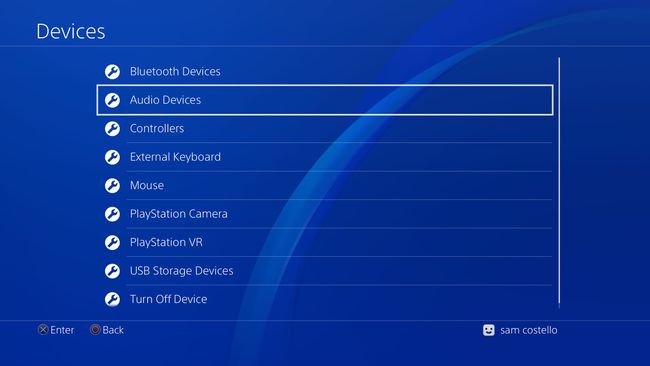
-
Istnieją dwa ważne ustawienia do zmiany na Urządzenia audio ekrany:
- Urządzenie wyjściowe: Ustawić Słuchawki podłączone do kontrolera (lub menu odpowiednie dla Twojego adaptera Bluetooth).
- Wyjście na słuchawki: Ustawić Cały dźwięk.
Możesz także kontrolować głośność dźwięku wysyłanego z PS4 do AirPods w Regulacja głośności (słuchawki) menu.
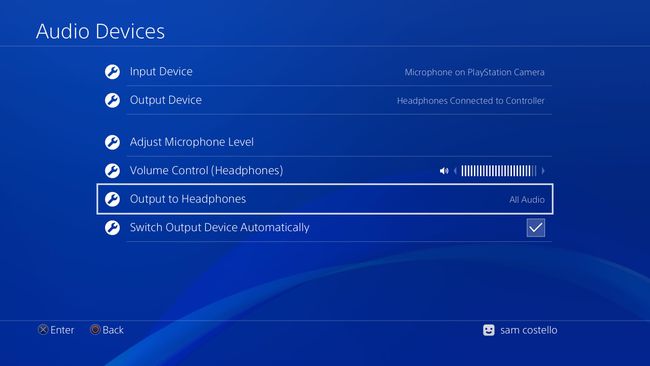
Po wykonaniu tej czynności cały dźwięk z PS4 trafia do AirPods i jesteś gotowy do gry!
Chociaż ten artykuł dotyczy konkretnie podłączania AirPods do PS4, gdy masz adapter Bluetooth, możesz podłączyć dowolny inny rodzaj urządzenia Bluetooth do PS4, nie tylko AirPods.
Czy możesz używać AirPods do czatowania z innymi graczami na PS4?
Chociaż ten artykuł wyjaśnia, jak podłączyć AirPods do PS4, istnieje jedno ograniczenie tego podejścia: nie możesz rozmawiać z inni gracze, z którymi grasz, mimo że AirPods mają mikrofon (jak każdy, kto używał ich do rozmów telefonicznych wie). Dzieje się tak, ponieważ większość adapterów Bluetooth wysyła dźwięk tylko z PS4 do słuchawek, ale nie na odwrót. Do tego potrzebne będą słuchawki stworzone specjalnie dla PS4 (lub innych konsol do gier).
Mimo to, jeśli chcesz tylko usłyszeć dźwięk, nie przeszkadzając nikomu innemu, adapter Bluetooth to świetna opcja.
